Ändra licenstilldelningar för en användare eller grupp i Microsoft Entra-ID
Den här artikeln beskriver hur du flyttar användare och grupper mellan tjänstlicensplaner i Microsoft Entra ID, en del av Microsoft Entra. Målet med Microsoft Entra-ID:t är att säkerställa att ingen tjänst eller data går förlorade under licensändringen. Användarna bör växla mellan tjänster sömlöst. I tilldelningsstegen för licensplan i den här artikeln beskrivs hur du ändrar en användare eller grupp på Office 365 E1 till Office 365 E3, men stegen gäller för alla licensplaner. När du uppdaterar licenstilldelningar för en användare eller grupp görs borttagningar av licenstilldelningar och nya tilldelningar samtidigt så att användarna inte förlorar åtkomsten till sina tjänster under licensändringar eller ser licenskonflikter mellan planer.
Innan du börjar
Innan du uppdaterar licenstilldelningarna är det viktigt att kontrollera att vissa antaganden gäller för alla användare eller grupper som ska uppdateras. Om antagandena inte är sanna för alla användare i en grupp kan migreringen misslyckas för vissa. Därför kan vissa användare förlora åtkomsten till tjänster eller data. Se till att du har gjort följande:
Användare har den aktuella licensplanen (i det här fallet Office 365 E1) som har tilldelats till en grupp och ärvts av användaren och inte tilldelats direkt.
Du har tillräckligt med tillgängliga licenser för den licensplan som du tilldelar. Om du inte har tillräckligt med licenser kanske vissa användare inte har tilldelats den nya licensplanen. Du kan kontrollera antalet tillgängliga licenser.
Användare har inte andra tilldelade tjänstlicenser som kan vara i konflikt med den önskade licensen eller förhindra borttagning av den aktuella licensen. Till exempel en licens från en tjänst som Workplace Analytics eller Project Online som är beroende av andra tjänster.
Om du hanterar grupper lokalt och synkroniserar dem med Microsoft Entra-ID via Microsoft Entra Anslut lägger du till eller tar bort användare med hjälp av ditt lokala system. Det kan ta lite tid innan ändringarna synkroniseras med Microsoft Entra-ID:t som hämtas av grupplicensiering.
Om du använder dynamiska Gruppmedlemskap i Microsoft Entra lägger du till eller tar bort användare genom att ändra deras attribut, men uppdateringsprocessen för licenstilldelningar förblir densamma.
Ändra tilldelningar av användarlicenser
Dricks
Stegen i den här artikeln kan variera något beroende på vilken portal du börjar från.
Om du ser att vissa kryssrutor inte är tillgängliga på sidan Uppdatera licenstilldelningar anger det tjänster som inte kan ändras eftersom de ärvs från en grupplicens.
Logga in på administrationscentret för Microsoft Entra som minst licensadministratör.
Välj Microsoft Entra ID.
Välj Alla användare>Användare och öppna sedan sidan Profil för en användare.
Välj Licenser.
Välj Tilldelningar för att redigera licenstilldelning för användaren eller gruppen. På sidan Tilldelningar kan du lösa licenstilldelningskonflikter .
Markera kryssrutan för Office 365 E3 och se till att minst alla E1-tjänster som har tilldelats användaren är markerade.
Avmarkera kryssrutan för Office 365 E1.
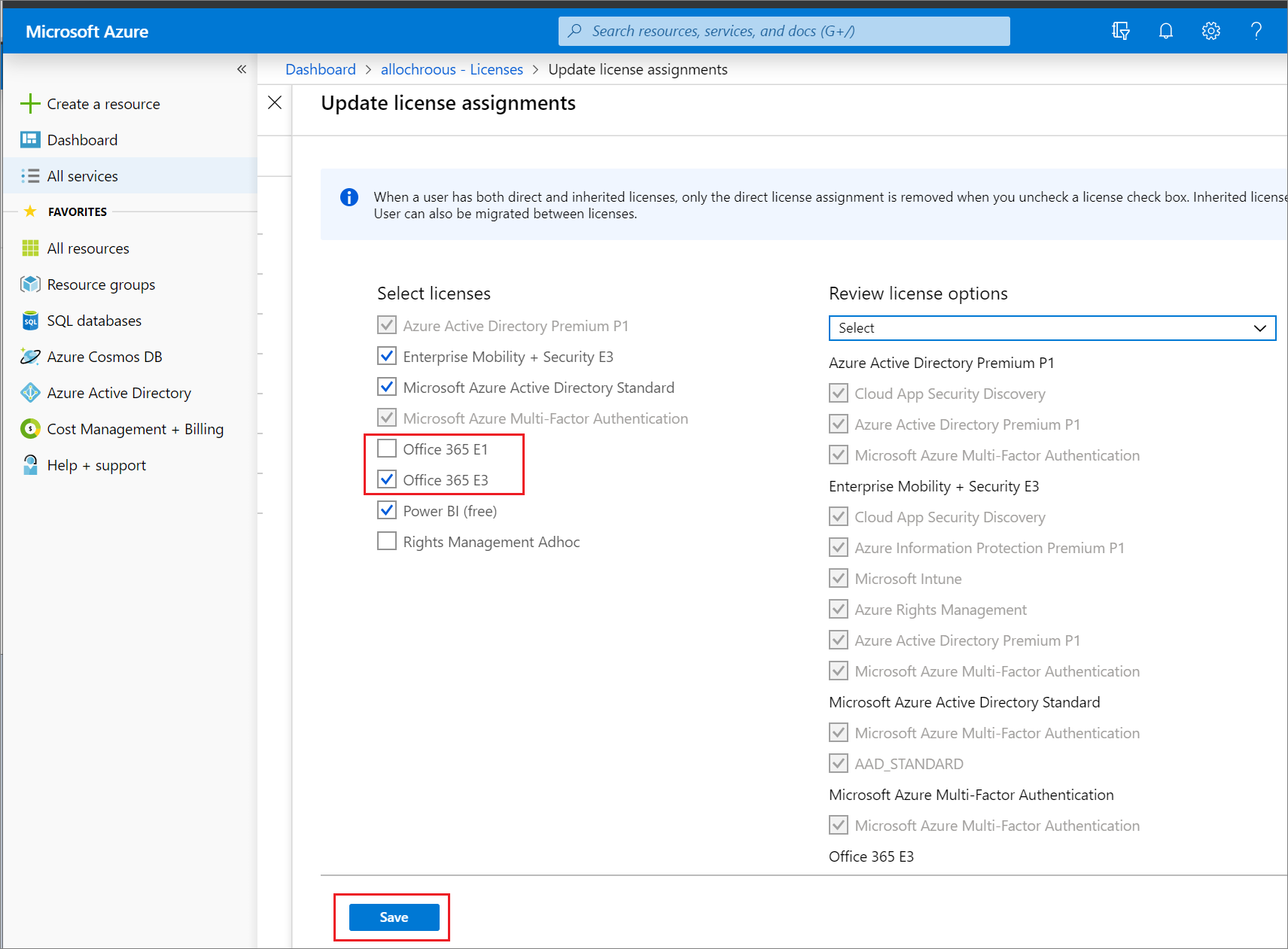
Välj Spara.
Microsoft Entra ID tillämpar de nya licenserna och tar bort de gamla licenserna samtidigt för att tillhandahålla tjänstkontinuitet.
Ändra grupplicenstilldelningar
Logga in på administrationscentret för Microsoft Entra som minst licensadministratör.
Välj Microsoft Entra ID.
Välj Alla grupper>Grupper och öppna sedan sidan Översikt för en grupp.
Välj Licenser.
Välj kommandot Tilldelningar för att redigera licenstilldelningen för användaren eller gruppen.
Markera kryssrutan för Office 365 E3. Se till att du väljer alla E1-tjänster som redan har tilldelats användaren för att upprätthålla tjänstens kontinuitet.
Avmarkera kryssrutan för Office 365 E1.
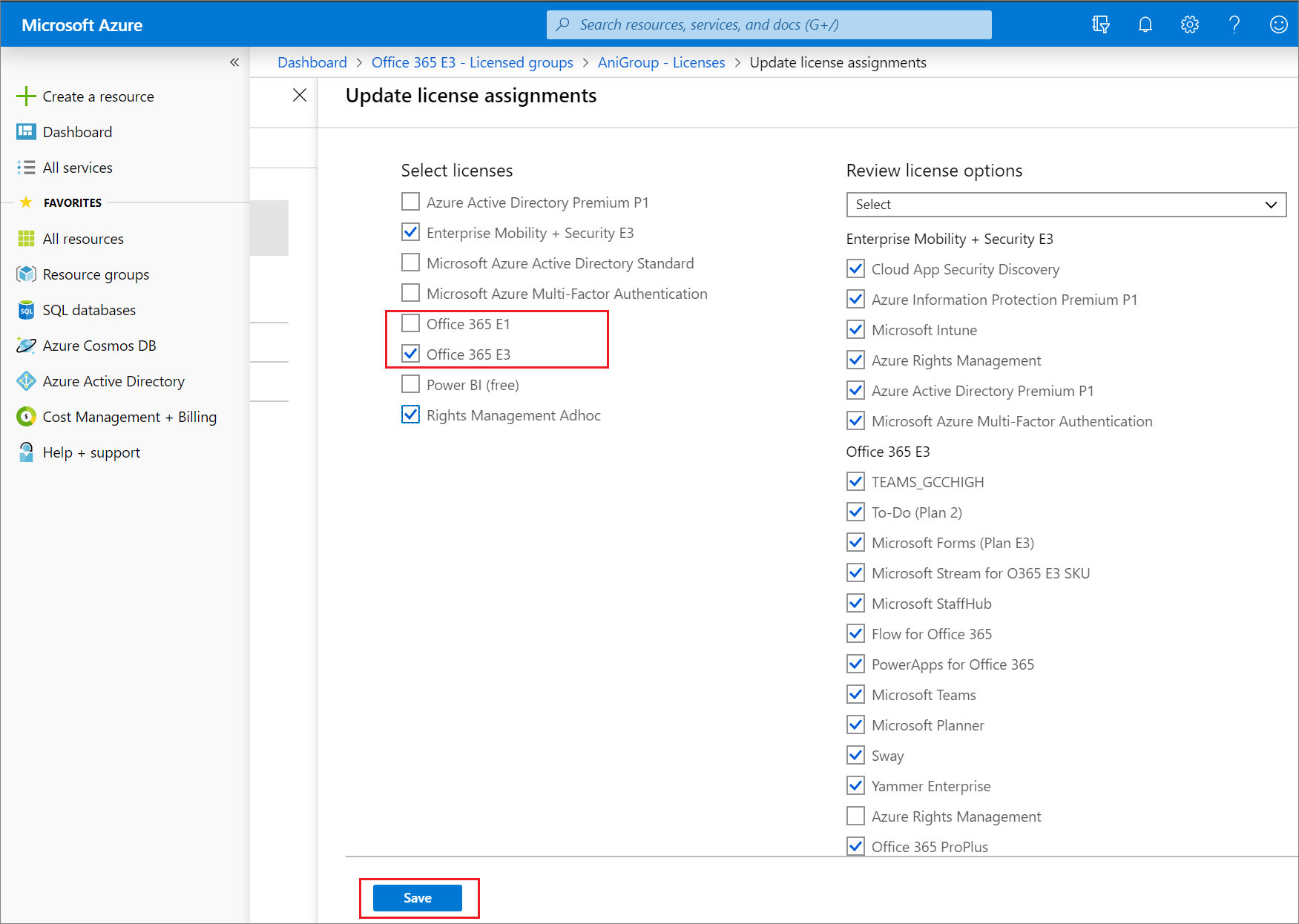
Välj Spara.
För att tillhandahålla tjänstkontinuitet tillämpar Microsoft Entra-ID de nya licenserna och tar bort de gamla licenserna samtidigt för alla användare i gruppen.
Nästa steg
Lär dig mer om andra scenarier för licenshantering via grupper i följande artiklar:
- Tilldela licenser till en grupp i Microsoft Entra-ID
- Identifiera och lösa licensproblem för en grupp i Microsoft Entra-ID
- Så här migrerar du enskilda licensierade användare till grupplicensiering i Microsoft Entra-ID
- Ytterligare scenarier för Microsoft Entra-grupplicensiering
- PowerShell-exempel för grupplicensiering i Microsoft Entra-ID